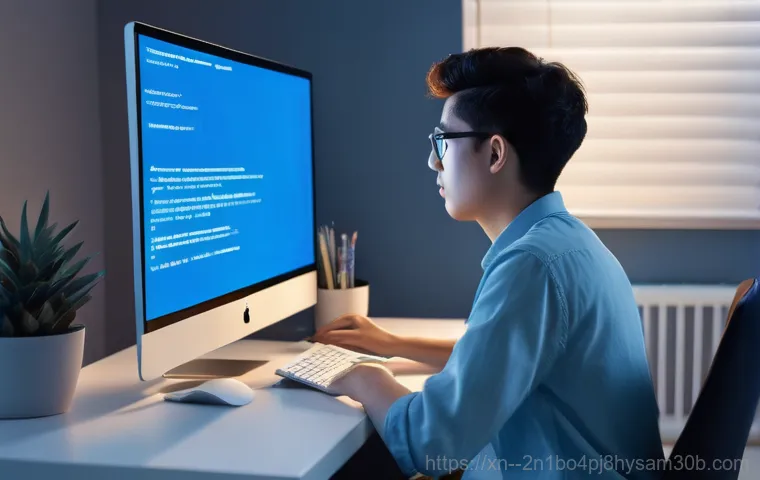갑자기 컴퓨터 화면이 파랗게 변하면서 ‘PROCESS_HAS_LOCKED_PAGES’라는 낯선 오류 메시지를 마주했을 때의 그 당황스러움이란… 아마 많은 분들이 저처럼 심장이 쿵 내려앉는 기분을 느껴보셨을 거예요. 중요한 작업 도중이거나 급하게 처리해야 할 일이 있을 때 이런 상황이 닥치면 정말 눈앞이 캄캄해지죠.
내 컴퓨터가 완전히 고장 난 건 아닐까, 수리하려면 비용이 얼마나 들까, 온갖 걱정이 머릿속을 스쳐 지나갈 겁니다. 하지만 너무 걱정하지 마세요! 이 블루스크린 오류는 생각보다 흔하게 발생하며, 의외로 간단한 방법으로 해결되는 경우가 많습니다.
저 역시 이런 문제로 한때 진땀을 뺀 경험이 있기에 여러분의 막막한 심정을 누구보다 잘 이해하고 있습니다. 오늘은 이 까다로운 오류의 원인부터 속 시원한 해결책까지, 제가 직접 겪고 찾아낸 유용한 정보들을 아낌없이 공유해 드릴게요. 여러분의 컴퓨터를 다시 쌩쌩하게 만들 비법, 지금부터 정확하게 알아보도록 할게요!
‘PROCESS_HAS_LOCKED_PAGES’ 오류, 도대체 왜 발생할까요?

장치 드라이버가 범인? I/O 작업의 숨겨진 진실
컴퓨터를 사용하다 보면 갑자기 파란 화면이 나타나면서 ‘PROCESS_HAS_LOCKED_PAGES’라는 메시지가 뜰 때가 있습니다. 이 오류는 주로 장치 드라이버가 I/O(입력/출력) 작업을 마친 후에 메모리에 잠겨 있던 페이지를 제대로 해제하지 못하면서 발생한다고 알려져 있습니다.
드라이버는 운영체제와 하드웨어 사이에서 통역사 역할을 하는데, 이 통역사가 제 역할을 다 하지 못하고 메모리를 붙잡고 있는 상태가 되는 거죠. 마치 중요한 문서를 다 쓰고 나서도 서류철에서 빼지 않고 계속 혼자 가지고 있는 것과 비슷하다고 할 수 있습니다. 이런 상황이 반복되면 시스템 전체에 메모리 관리 문제가 생기고, 결국 컴퓨터가 멈추거나 재부팅되는 블루스크린으로 이어지는 겁니다.
저도 한 번은 새 외장 하드를 연결하고 나서 이런 오류를 겪었는데, 알고 보니 외장 하드 드라이버가 최신 버전이 아니어서 충돌이 일어났던 경험이 있어요. 평소에는 문제없이 잘 돌아가던 컴퓨터도 새로운 하드웨어나 소프트웨어를 설치한 후에 이런 문제가 생기는 경우가 꽤 많으니, 최근에 변경된 사항이 있는지 곰곰이 떠올려 보는 게 중요합니다.
알고 보면 하드웨어 충돌이 문제일 수도 있어요
장치 드라이버 문제 외에도 하드웨어 간의 충돌 때문에 ‘PROCESS_HAS_LOCKED_PAGES’ 오류가 발생하기도 합니다. 특히 오래된 내장형 모뎀이나 특정 주변 장치들이 윈도우와 완벽하게 호환되지 않을 때 이런 현상이 나타날 수 있습니다. 컴퓨터는 여러 부품이 유기적으로 연결되어 작동하는 복잡한 시스템인데, 이 중 한 부품이라도 다른 부품과 삐걱거리기 시작하면 전체 시스템에 문제가 생길 수 있는 거죠.
제가 아는 지인 중 한 분은 오래된 사운드 카드 때문에 이 오류를 몇 번 겪으셨다고 해요. 결국 새로운 사운드 카드로 교체한 후에야 문제가 완전히 해결되었다고 하더라고요. 만약 드라이버 업데이트로 해결되지 않는다면, 최근에 설치했거나 평소에 의심스러웠던 하드웨어가 없는지 점검해 보는 것도 좋은 방법입니다.
때로는 단순히 특정 USB 장치를 뽑는 것만으로도 해결되는 경우도 있으니, 사소한 변화에도 관심을 기울여야 합니다.
블루스크린과의 전쟁! 단계별 해결 가이드
가장 먼저 시도해 볼 것: 서비스 팩 및 드라이버 업데이트
‘PROCESS_HAS_LOCKED_PAGES’ 오류를 마주했을 때 제가 가장 먼저 권해드리는 방법은 바로 운영체제의 서비스 팩과 장치 드라이버를 최신 버전으로 업데이트하는 것입니다. 앞서 말씀드렸듯이 이 오류의 주된 원인이 장치 드라이버의 문제인 경우가 많기 때문에, 드라이버를 최신 상태로 유지하는 것이 중요합니다.
제조업체들은 드라이버의 안정성을 개선하고 알려진 버그를 수정하기 위해 꾸준히 업데이트를 제공하거든요. 윈도우 업데이트를 통해 서비스 팩을 설치하거나, 메인보드, 그래픽 카드, 네트워크 카드 등 주요 하드웨어 제조사 웹사이트에 직접 방문하여 최신 드라이버를 다운로드하여 설치하는 것이 좋습니다.
이 과정이 조금 번거롭게 느껴질 수도 있지만, 대부분의 블루스크린 문제는 드라이버 업데이트만으로도 해결되는 경우가 많아 꼭 해봐야 하는 첫 번째 단계라고 할 수 있습니다. 저도 이 방법으로 몇 번이나 위기에서 벗어났으니, 여러분도 꼭 시도해 보세요.
의심스러운 하드웨어, 이렇게 확인해보세요
드라이버 업데이트로 해결되지 않는다면, 이제는 하드웨어 쪽을 의심해볼 차례입니다. 특히 최근에 새로 설치했거나 교체한 하드웨어가 있다면 더욱 주목해야 합니다. 예를 들어, 새 램을 추가했거나 그래픽 카드를 바꾼 후에 오류가 발생했다면 해당 부품이 원인일 가능성이 큽니다.
가장 간단한 방법은 문제가 의심되는 하드웨어를 잠시 제거하거나 다른 것으로 교체해 보는 것입니다. 램 같은 경우에는 여러 개를 사용하고 있다면 하나씩 빼면서 테스트해보는 것도 좋은 방법이에요. 저는 예전에 램을 추가했는데, 특정 슬롯에 끼웠을 때만 문제가 발생했던 경험이 있어서 결국 램 슬롯 문제임을 알아차린 적도 있답니다.
또한, 하드웨어 장치 관리자에서 노란색 느낌표가 표시된 장치가 없는지 확인하고, 해당 장치의 드라이버를 재설치하거나 사용 중지해 보는 것도 도움이 됩니다.
윈도우 진단 도구 활용하기
윈도우 자체에서 제공하는 진단 도구들을 활용하는 것도 좋은 해결책입니다. 특히 ‘메모리 진단 도구’는 램(RAM)에 문제가 있는지 확인할 수 있게 도와줍니다. 이 도구를 실행하면 컴퓨터가 재시작되면서 램을 꼼꼼하게 검사해주는데, 만약 문제가 발견된다면 오류 메시지를 통해 알려줍니다.
또한, 시스템 파일 검사기(SFC)나 디스크 검사(chkdsk) 같은 도구들도 윈도우 시스템 파일이나 하드 드라이브에 발생한 오류를 찾아내고 수정하는 데 도움을 줄 수 있습니다. 명령 프롬프트를 관리자 권한으로 실행한 후 ‘sfc /scannow’나 ‘chkdsk /f /r’ 명령어를 입력하면 되는데, 컴퓨터에 익숙하지 않더라도 차근차근 따라 하면 충분히 시도해 볼 수 있는 방법입니다.
이런 도구들은 문제를 근본적으로 해결해주지는 못하더라도, 적어도 어떤 부분이 문제인지 파악하는 데 큰 도움을 주니 꼭 활용해보세요.
내 소중한 데이터, 미리미리 백업하세요!
오류 발생 전, 미리미리 대비하는 습관
컴퓨터 오류는 언제 찾아올지 모르는 불청객과 같습니다. 특히 ‘PROCESS_HAS_LOCKED_PAGES’와 같은 심각한 블루스크린 오류는 자칫하면 중요한 데이터를 날려버릴 수도 있는 위험을 동반하죠. 그래서 저는 평소에 중요한 파일들은 꼭 주기적으로 백업해 두라고 강조하고 싶어요.
클라우드 서비스(네이버 마이박스, 구글 드라이브 등)를 이용하거나 외장 하드디스크에 따로 보관하는 습관을 들이는 것이 좋습니다. 제가 한 번은 중요한 졸업 논문을 쓰고 있던 중에 갑자기 블루스크린이 뜨면서 컴퓨터가 먹통이 된 적이 있었어요. 다행히 바로 전날 외장 하드에 백업을 해뒀던 터라 안도의 한숨을 쉬었지, 아니었으면 정말 큰일 날 뻔했습니다.
그때 이후로는 작은 파일 하나라도 항상 백업하는 습관을 들이게 되었죠. 미리미리 대비하는 것만이 불행한 상황에서 소중한 자산을 지킬 수 있는 유일한 길입니다.
정기적인 시스템 점검은 필수!
백업만큼 중요한 것이 바로 컴퓨터의 정기적인 시스템 점검입니다. 우리의 건강검진처럼 컴퓨터도 주기적으로 상태를 확인하고 관리해줘야 오래오래 건강하게 사용할 수 있어요. 예를 들어, 바이러스 검사를 주기적으로 실행하여 악성 소프트웨어가 시스템에 문제를 일으키지 않는지 확인하고, 불필요한 프로그램은 삭제하여 시스템 자원을 최적화하는 것이 좋습니다.
또한, 윈도우 업데이트는 항상 최신 상태로 유지하고, 사용하지 않는 드라이버나 장치는 제거하여 잠재적인 충돌 요소를 미리 없애는 것도 중요합니다. 이런 사소한 관리들이 쌓여서 블루스크린과 같은 치명적인 오류를 예방하는 데 큰 도움이 됩니다. 귀찮다고 미루지 말고, 시간을 정해두고 컴퓨터를 관리하는 루틴을 만들어보세요.
| 오류 해결 단계 | 자세한 설명 | 주의사항 |
|---|---|---|
| 1 단계: 드라이버 및 서비스 팩 업데이트 | 운영체제와 모든 장치 드라이버를 최신 버전으로 업데이트합니다. 특히 그래픽 카드, 네트워크 카드, 사운드 카드 드라이버를 집중적으로 확인하세요. | 반드시 각 장치 제조사 공식 홈페이지에서 최신 드라이버를 다운로드하세요. 출처 불분명한 드라이버는 설치하지 마세요. |
| 2 단계: 하드웨어 점검 및 제거 | 최근에 설치했거나 의심스러운 하드웨어가 있다면 일시적으로 제거하거나 교체하여 테스트합니다. 램(RAM) 테스트도 진행합니다. | 컴퓨터 내부 부품을 다룰 때는 반드시 전원을 끄고, 정전기 방지 장갑을 착용하는 것이 좋습니다. |
| 3 단계: 윈도우 진단 도구 활용 | 윈도우 메모리 진단 도구, 시스템 파일 검사기(SFC), 디스크 검사(chkdsk) 등을 실행하여 시스템 오류를 확인하고 수정합니다. | 명령 프롬프트 사용 시 명령어 오타에 주의하고, 관리자 권한으로 실행해야 합니다. |
| 4 단계: 시스템 복원 또는 재설치 | 위 방법들로 해결되지 않으면, 오류가 발생하기 전의 시점으로 시스템 복원을 시도하거나, 최후의 수단으로 윈도우를 재설치합니다. | 시스템 복원 시 중요한 데이터가 손실될 수 있으니 미리 백업을 해두세요. 윈도우 재설치는 모든 데이터가 삭제됩니다. |
전문가의 도움이 필요할 때: 이런 경우는 꼭 맡기세요

자가 해결이 어렵다면, 언제든 전문가에게
저처럼 컴퓨터에 익숙한 사람들도 가끔은 도저히 해결하기 어려운 복잡한 오류를 만날 때가 있습니다. ‘PROCESS_HAS_LOCKED_PAGES’ 오류도 마찬가지예요. 위에 말씀드린 방법들을 다 시도해 봤는데도 해결이 안 되거나, 컴퓨터 내부 부품을 다루는 것이 부담스럽다면 무리하게 혼자 해결하려고 애쓰지 마세요.
오히려 더 큰 문제를 일으킬 수도 있습니다. 이때는 주저하지 말고 컴퓨터 수리 전문점이나 서비스 센터에 도움을 요청하는 것이 현명한 선택입니다. 전문가들은 다양한 장비와 노하우를 가지고 있기 때문에, 우리가 미처 파악하지 못했던 미묘한 하드웨어 문제나 소프트웨어 충돌을 정확하게 진단하고 해결해 줄 수 있거든요.
시간과 노력을 아끼고, 확실한 해결책을 얻을 수 있는 가장 빠르고 안전한 방법입니다.
알아두면 유용한 컴퓨터 수리점 선택 팁
전문가에게 맡기기로 결정했다면, 어떤 수리점을 선택해야 할지 고민이 될 거예요. 제가 몇 가지 팁을 드릴게요. 첫째, 믿을 수 있는 업체를 선택해야 합니다.
주변 지인들의 추천을 받거나, 온라인 후기를 꼼꼼히 살펴보는 것이 좋습니다. 둘째, 견적을 미리 받아보는 것이 중요해요. 터무니없이 비싼 수리비를 요구하는 곳은 피해야겠죠.
가능하다면 여러 곳에 문의해서 비교해보는 것이 현명합니다. 셋째, 수리 과정에 대해 상세히 설명해주고, 투명하게 진행하는 곳을 선택하세요. 어떤 부품이 문제인지, 어떻게 수리할 것인지 자세히 알려주는 곳이 신뢰할 수 있습니다.
저도 한 번은 바가지 요금을 내고 억울했던 경험이 있어서, 이후로는 꼼꼼하게 알아보고 가는 습관을 들였습니다. 내 소중한 컴퓨터를 맡기는 일이니만큼 신중하게 선택해야 후회하지 않습니다.
블루스크린 재발 방지를 위한 생활 습관
컴퓨터 관리, 꾸준함이 답이다
블루스크린 오류를 한 번 경험하고 나면 다시는 그런 일을 겪고 싶지 않을 거예요. 재발을 막기 위해서는 꾸준한 컴퓨터 관리 습관을 들이는 것이 무엇보다 중요합니다. 저는 매달 마지막 주말을 ‘컴퓨터 점검의 날’로 정해놓고 있어요.
이때 윈도우 업데이트를 확인하고, 불필요한 파일들을 정리하며, 드라이버 업데이트가 필요한지 살펴보죠. 마치 우리 몸을 건강하게 유지하기 위해 꾸준히 운동하고 좋은 음식을 먹는 것처럼, 컴퓨터도 정기적인 관리가 필요합니다. 귀찮다고 미루지 말고, 작은 습관들이 쌓여서 여러분의 컴퓨터를 오랫동안 쌩쌩하게 만들어 줄 거라고 생각하면 훨씬 마음이 편해질 거예요.
이런 습관들이 결국은 시간과 비용을 절약해주는 지름길이 된답니다.
새로운 하드웨어 설치 시 주의사항
새로운 하드웨어를 컴퓨터에 연결하거나 교체할 때는 항상 신중해야 합니다. 저는 예전에 새 그래픽카드를 설치했다가 호환성 문제로 한동안 고생한 적이 있어요. 결국 제조사에 문의해서 해결했지만, 미리 확인하지 않은 제 불찰이었죠.
새로운 하드웨어를 설치하기 전에는 반드시 해당 하드웨어가 현재 사용하고 있는 운영체제와 다른 부품들과 호환되는지 확인해야 합니다. 제조사 웹사이트에서 시스템 요구 사항을 확인하고, 필요한 드라이버가 최신 버전인지 미리 다운로드해 두는 것이 좋습니다. 또한, 설치 과정에서는 정전기가 발생하지 않도록 주의하고, 모든 연결 부위를 꼼꼼하게 확인하는 것도 중요합니다.
조금이라도 의심스러운 부분이 있다면 설치를 멈추고 전문가의 도움을 받는 것이 현명합니다. 여러분의 소중한 컴퓨터가 새로운 장치로 인해 스트레스받지 않도록 미리미리 준비하는 센스를 발휘해 주세요!
글을마치며
‘PROCESS_HAS_LOCKED_PAGES’ 오류는 정말 당황스럽고 머리 아픈 문제지만, 우리가 잘 알고 대처하면 충분히 해결 가능한 경우가 많습니다. 오늘 이야기했던 것처럼 장치 드라이버 업데이트부터 하드웨어 점검, 그리고 윈도우 진단 도구 활용까지 차근차근 따라 해보시면 분명 좋은 결과를 얻으실 수 있을 거예요. 무엇보다 중요한 것은 문제가 발생하기 전에 미리미리 대비하는 습관, 즉 꾸준한 백업과 시스템 관리라는 점 잊지 마세요! 만약 혼자 해결하기 어렵다고 느껴진다면 주저하지 말고 전문가의 도움을 받는 것이 현명한 선택입니다. 여러분의 컴퓨터가 언제나 쌩쌩하게 돌아가길 바라며, 다음에 더 유익한 정보로 찾아올게요!
알아두면 쓸모 있는 정보
1. 정기적인 윈도우 업데이트는 컴퓨터 안정성의 기본 중 기본입니다. 보안 취약점 개선뿐 아니라 드라이버 호환성 문제 해결에도 큰 도움이 되니, 알림이 뜨면 미루지 말고 꼭 업데이트해주세요.
2. 새로운 하드웨어를 구매하거나 기존 부품을 교체할 때는 반드시 현재 사용 중인 운영체제와 다른 부품들과의 호환성을 미리 확인해야 합니다. 제조사 웹사이트에서 시스템 요구 사항을 꼼꼼히 살펴보는 습관을 들이세요.
3. 중요한 문서, 사진, 동영상 등은 클라우드 서비스나 외장 하드디스크에 주기적으로 백업하는 것을 생활화하세요. 어떤 오류가 발생하더라도 소중한 데이터를 지킬 수 있는 가장 확실한 방법입니다.
4. 신뢰할 수 있는 백신 프로그램을 설치하고 주기적으로 바이러스 검사를 실행하여 악성코드로부터 컴퓨터를 보호하세요. 악성코드 또한 시스템 오류의 원인이 될 수 있습니다.
5. 컴퓨터 사용 중 갑작스러운 성능 저하나 잦은 오류가 발생한다면, 혼자 끙끙 앓기보다는 전문가의 도움을 받는 것을 고려해보세요. 괜히 시간을 낭비하거나 더 큰 문제를 만들 수 있습니다.
중요 사항 정리
‘PROCESS_HAS_LOCKED_PAGES’ 오류는 주로 장치 드라이버 문제나 하드웨어 충돌로 인해 발생합니다. 가장 먼저 시도할 해결책은 운영체제 서비스 팩 및 모든 장치 드라이버를 최신 버전으로 업데이트하는 것입니다. 이어서 최근에 설치한 하드웨어를 점검하거나 제거하여 테스트하고, 윈도우 메모리 진단 도구와 같은 자체 진단 도구를 활용하여 시스템 오류를 확인해 보세요. 무엇보다 중요한 것은 데이터 손실을 막기 위한 주기적인 백업과 꾸준한 시스템 관리 습관입니다. 만약 자가 해결이 어렵다면 믿을 수 있는 컴퓨터 수리 전문점이나 서비스 센터에 문의하여 안전하고 정확하게 문제를 해결하는 것이 현명합니다.
자주 묻는 질문 (FAQ) 📖
질문: ‘PROCESSHASLOCKEDPAGES’ 오류는 도대체 왜 발생하는 건가요? 제 컴퓨터만 이런 건가요?
답변: 아, 정말 당황스러우셨죠? 컴퓨터를 쓰다가 갑자기 파란 화면이 뜨면서 낯선 영어 메시지가 나타나면 저도 모르게 식은땀이 흐르더라고요. ‘PROCESSHASLOCKEDPAGES’ 오류는 생각보다 많은 분들이 겪는 블루스크린 중 하나니까 너무 놀라지 않으셔도 괜찮아요.
가장 큰 원인은 우리 컴퓨터 속 장치들이 맡은 임무를 다 하고 나서 사용했던 메모리 공간을 제대로 ‘정리’하지 못해서 발생해요. 쉽게 말해, 어떤 드라이버(하드웨어를 작동시키는 소프트웨어)가 데이터를 처리한 후 메모리의 특정 부분을 ‘잠금’ 상태로 둬야 하는데, 그 잠금을 해제하는 걸 깜빡하거나 제대로 못 하는 거죠.
이렇게 잠긴 페이지들이 쌓이면 시스템이 더 이상 정상적으로 작동하지 못하고 멈춰버리는 거예요. 특히 I/O(입출력) 작업 후에 이런 문제가 많이 생긴다고 하니, 특정 프로그램을 실행하거나 외부 장치를 사용할 때 더 자주 발생할 수 있답니다. 메모리 관리 문제나 하드웨어 간의 충돌도 주요 원인 중 하나로 꼽히니, 컴퓨터 내부의 작은 부품들이 서로 손발이 안 맞는 상황이라고 생각하시면 이해가 쉬울 거예요.
질문: 그럼 이 답답한 블루스크린 오류, 제가 직접 해결해 볼 수 있는 방법이 있을까요?
답변: 물론이죠! 제가 직접 겪고 찾아낸 몇 가지 방법들이 있으니, 너무 걱정 마시고 천천히 따라 해 보세요. 대부분 간단한 조치로 해결되는 경우가 많답니다.
첫 번째로, 가장 쉬운 방법은 바로 ‘재부팅’이에요. 간혹 일시적인 시스템 오류로 발생할 때가 많아서 재부팅만으로도 거짓말처럼 정상으로 돌아오는 경우가 있거든요. 만약 재부팅 후에도 계속 같은 문제가 생긴다면, 윈도우와 각종 ‘장치 드라이버’를 최신 버전으로 업데이트하는 게 아주 중요해요.
오래된 드라이버나 윈도우 서비스 팩은 이런 메모리 충돌을 일으키는 주범이 될 수 있거든요. 윈도우 설정에 들어가서 업데이트를 확인하고, 장치 관리자에서 그래픽 카드나 사운드 카드 같은 주요 장치 드라이버들을 하나씩 업데이트해보는 걸 추천해요. 그리고 최근에 새로 설치했거나 연결한 하드웨어가 있다면 잠시 빼놓고 컴퓨터를 다시 시작해보는 것도 좋은 방법이에요.
USB 장치, 외장 하드, 프린터 등 외부 장치와의 충돌 때문에 발생하는 경우도 의외로 많답니다. 하나씩 분리하면서 어떤 장치가 문제인지 확인해보면 해결의 실마리를 찾을 수 있을 거예요.
질문: 위에 알려주신 방법들로도 해결이 안 된다면 어떻게 해야 하나요? 더 전문적인 해결책은 없나요?
답변: 안타깝게도 기본적인 방법으로 해결되지 않을 때도 있죠. 그럴 때는 조금 더 깊이 있는 진단과 조치가 필요할 수 있어요. 우선 ‘메모리(RAM)’ 자체에 문제가 없는지 확인해 보는 게 좋아요.
컴퓨터 내부의 RAM 불량으로 인해 이런 오류가 발생하기도 하거든요. 윈도우에 내장된 ‘메모리 진단 도구’를 사용하거나, 가능하다면 다른 RAM을 끼워 테스트해보는 것도 좋은 방법이 될 수 있어요. 그리고 윈도우 시스템 파일이 손상돼서 오류가 생기는 경우도 있는데요, 이럴 때는 ‘명령 프롬프트’를 관리자 권한으로 실행해서 ‘sfc /scannow’나 ‘DISM’ 같은 명령어를 입력해 시스템 파일의 무결성을 검사하고 복구해볼 수 있답니다.
조금 어렵게 느껴질 수 있지만, 검색해보시면 자세한 방법들이 많이 나와 있으니 너무 겁먹지 마세요! 정말 마지막까지 해결이 어렵다면, ‘안전 모드’로 부팅해서 문제의 원인이 되는 드라이버나 프로그램을 제거하거나, 최후의 수단으로 윈도우를 다시 설치하는 방법도 고려해볼 수 있습니다.
하지만 윈도우 재설치는 모든 데이터를 백업해야 하는 번거로움이 있으니, 전문가의 도움을 받거나 충분히 고민한 후에 진행하는 것이 좋아요. 때로는 혼자서 끙끙 앓기보다는 컴퓨터 수리 전문점에 방문해서 정확한 진단을 받아보는 것이 시간과 비용을 아끼는 현명한 선택일 때도 있더라고요.